¿Has empezado a utilizar Microsoft Teams recientemente? ¿Recibe muchos correos electrónicos que le notifican sobre cada actualización y acción realizada en Microsoft Teams? ¿Quieres darte de baja de ellos? Si es así, ¡ha llegado a la página web perfecta! Hemos compilado una guía simple que puede ayudarlo a detener los correos electrónicos innecesarios de su cuenta de Microsoft Teams para que reciba menos correos electrónicos del servicio. Empecemos.
Paso 1: Abra Microsoft Teams en su PC (ya sea web o software). Haga clic en su ‘icono de perfil‘en la esquina superior derecha de la pantalla. Ahora, seleccione ‘Configuraciones‘para abrir la configuración de su cuenta de Microsoft Teams.
Paso 2: Se abrirá un cuadro de diálogo en la ventana de su navegador. Haga clic en ‘Notificaciones‘en la barra lateral izquierda del cuadro de diálogo.
Paso 3: En esta pantalla, podrá configurar la frecuencia con la que recibe correos electrónicos sobre actividades perdidas haciendo clic en el cuadro de opciones junto a ‘Correos electrónicos de actividad perdidos‘. 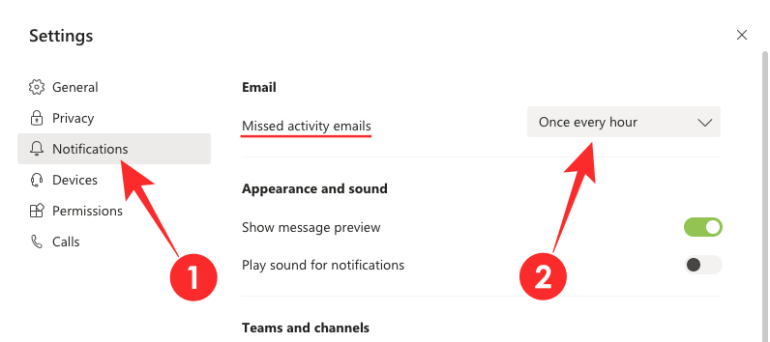
Etapa 4: Entre las opciones del menú desplegable, puede elegir entre seis opciones: Tan pronto como sea posible, Una vez cada 10 minutos, Una vez cada hora, Una vez cada 8 horas, Diarioy Apagado. Para evitar que Microsoft Teams le envíe correos electrónicos, seleccione ‘Desactivado’; de lo contrario, elija entre cualquiera de los intervalos de tiempo según la hora a la que desee que se le envíen estos correos electrónicos.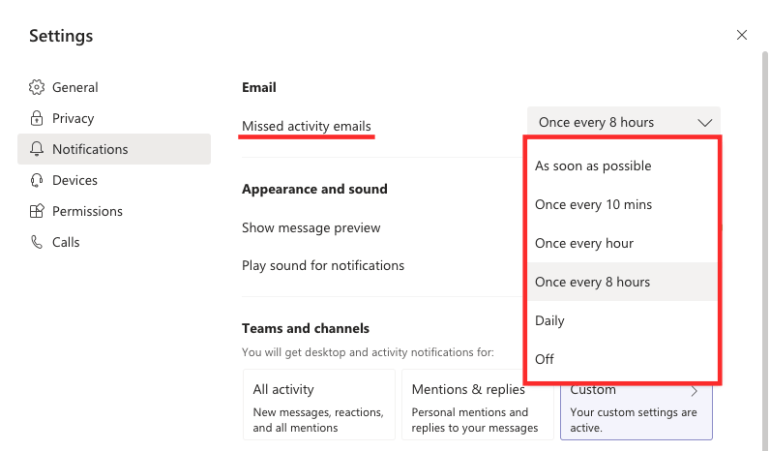
Ahora debería dejar de recibir una gran cantidad de correos electrónicos de sus equipos de Microsoft. Siempre puede volver a habilitar esta configuración siguiendo el mismo método en caso de que desee recibir una notificación mediante su cuenta de correo electrónico.
RELACIONADO:
